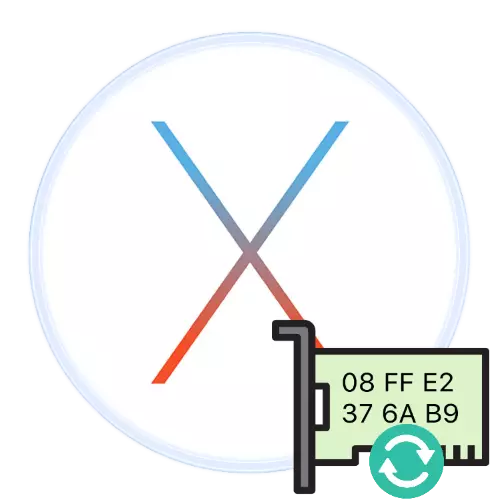
Salah sawijining paramèter penting kanggo operasi sawetara koneksi Internet yaiku alamat MAC, ID hardware adaptor jaringan. Kadhangkala dibutuhake kanggo ngganti, lan dina iki kita bakal nyritakake babagan carane nindakake.
Learning Alamat Mac ing Macos
Sadurunge ngganti alamat, bakal migunani kanggo ngerteni saiki supaya yen ana manipulasi sing ora sukses bisa dibalekake. Iki ditindakake kanthi cara ing ngisor iki:
- Sampeyan bisa nggunakake terminal. Kanggo mbukak, gunakake Alat Bukak Bukak - Klik lambang sing cocog ing panel Dock.

Sabanjure, bukak folder liyane (yen ora bisa diarani "Utilitas").
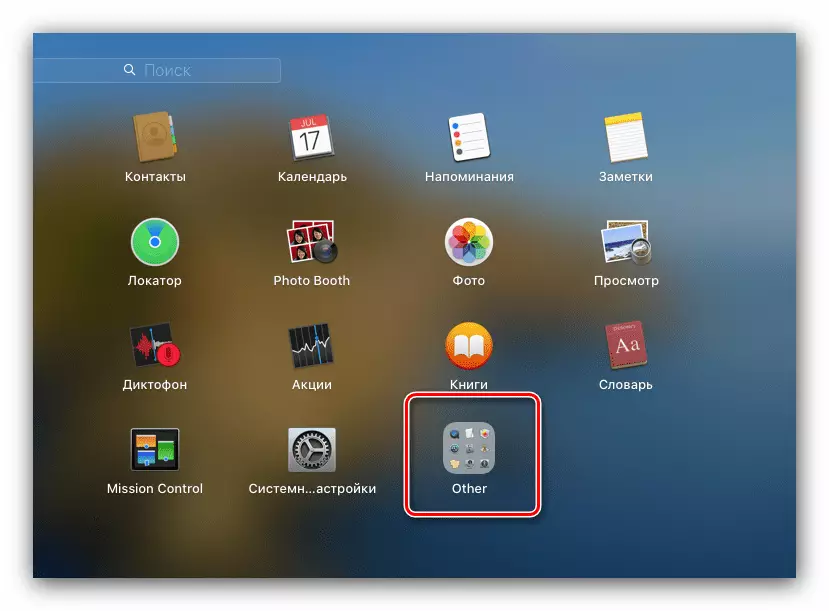
Temokake lambang "Terminal" banjur klik.
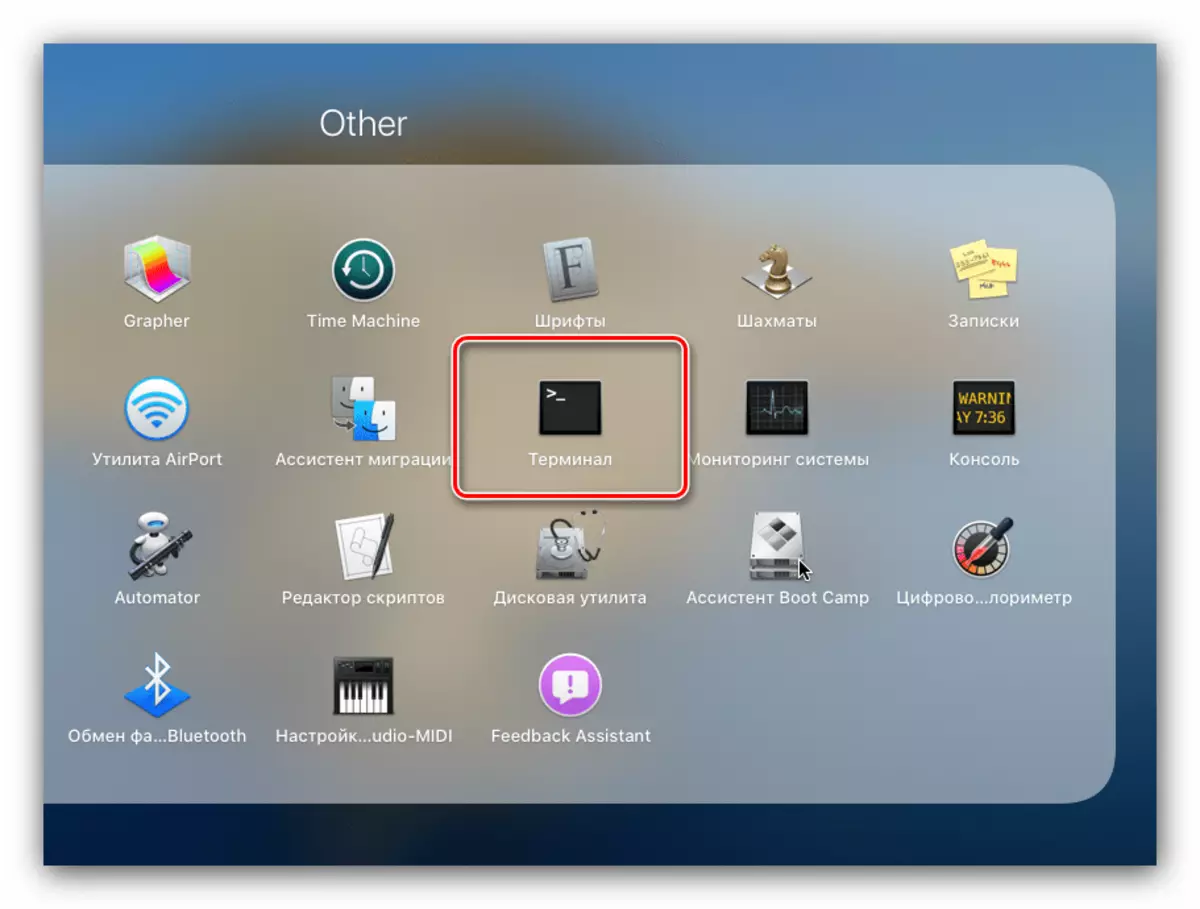
Sabanjure, ketik printah ing ngisor iki:
Ifconfig en0 | Grep eter.

Senar sing diwiwiti karo tembung Ether minangka urutan sawise lan ana ID hardware adaptor jaringan.
- Sampeyan uga bisa njaluk informasi kanthi mbukak "Informasi Sistem" - Kanggo nindakake iki, klik tombol nganggo logo Apple kanthi mencet tombol pilihan, banjur klik Item kanthi jeneng sing ditemtokake.

Sabanjure, bagean informasi komputer MAC mbukak. Ing sisih kiwa menu, pilih "Jaringan" (iku, lan ora subparrafs), sawise informasi rinci babagan peralatan jaringan, kalebu regane peralatan sing dikarepake.
- Pilihan katelu - Bukak "Setelan Sistem" (sing ana ing panel Dock) banjur pilih "Network".

Ing menu adaptor, pilih sing dipengini, banjur klik "Lanjut".

Sabanjure, pindhah menyang tab "Aparat", posisi pisanan ing acara kasebut nuduhake alamat MAC saka adaptor sing dipilih.


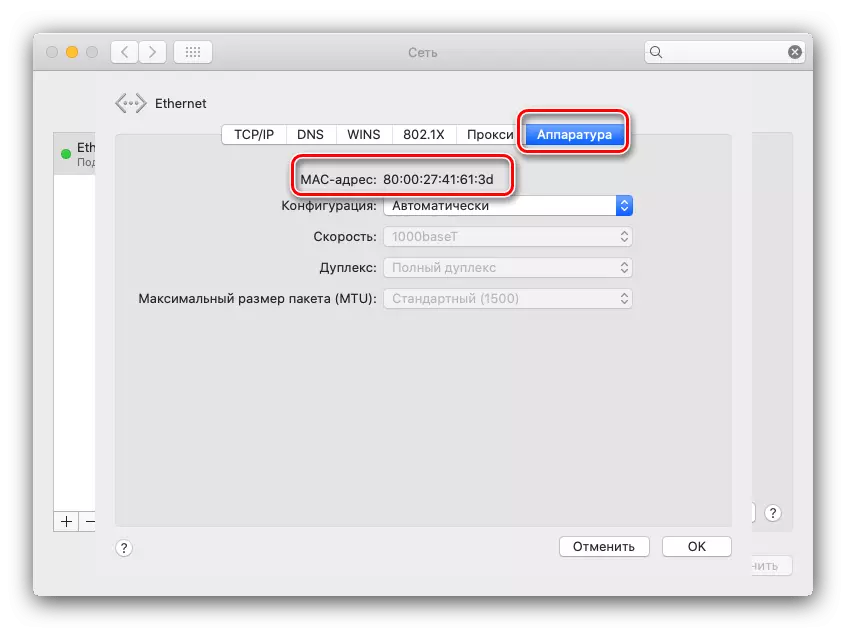
Nilai asil luwih becik nulis ing endi wae utawa nyalin menyang file teks sing kapisah. Saiki sampeyan bisa langsung pindhah menyang ngganti pengenal.
Ngganti alamat MAC ing poppy
Prosedur kasebut dhewe bisa ditindakake kanthi rong cara - aplikasi pihak katelu utawa tim liwat "terminal". Coba open pilihan.Cara 1: MacSpoooer
Suwe-suwe ing pasar, ana aplikasi pihak katelu kanggo ngganti pengenal hardware adaptor jaringan, sing dikenal minangka MacSpooofer. Program kasebut wiwitane dirancang kanggo Green Salju, lan versi resmi paling kompatibel mung kanggo El Capitan, nanging bisa ditindakake tanpa masalah ing Catalina Macos, sistem operasi deskos paling modern saka nulis artikel kasebut.
Download macspoofer saka situs resmi
- Program kasebut dikempalken ing arsip zip, nanging ora perlu kanggo piranti lunak pihak katelu sing digunakake - nalika sampeyan miwiti arsip kanggo Makos Catalina, bakal dibukak kanthi otomatis. Bukak file sing ana ing folder kanthi jeneng MacSPOOOFER.Prefpania.
- Peringatan kanggo nginstal aplikasi kanggo operasi operasi bakal katon. Pilih kategori pangguna apa sing pengin diinstal iki, banjur klik "Setel".
- Sawise nginstal, panel McSPOFER bakal dibukak, ing ngarep kasedhiya liwat "Setelan Sistem". Ing sisih kiwa jendela, adaptor sing kasedhiya ditampilake, ing sisih tengen - identifikasi sing wis ana. Ganti alamat MAC bakal mencet tombol "Generate".

Uga, sampeyan uga bisa ngetik alamat kanthi manual, dene penting kanggo ngetutake template sing ana: rong karakter sawise usus.
- Sawise regane pengenal diganti, klik tombol "Update".

Kanggo tumindak pisanan saka prosedur kasebut, sampeyan kudu ngetik sandhi saka akun saiki.
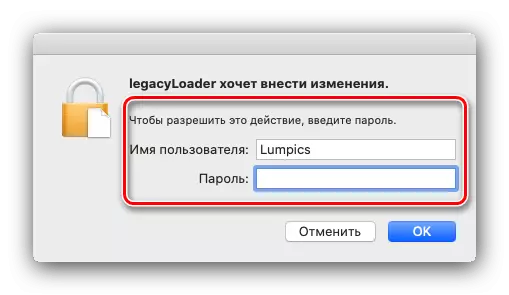
Enteni nganti regane dianyari, banjur tutup aplikasi kasebut.

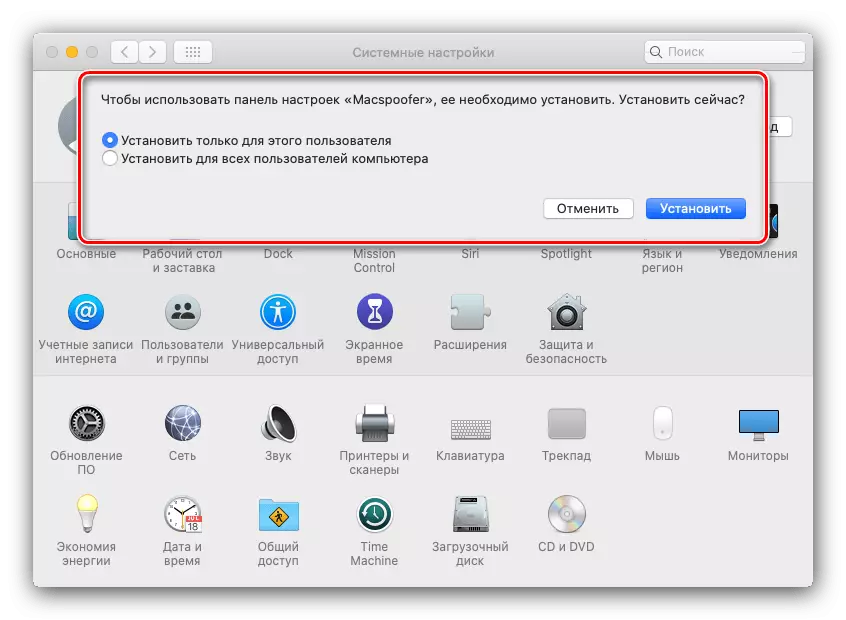
Kaya sing sampeyan ngerteni, kabeh gampang gampang lan dingerteni, nanging solusi iki duwe sawetara kekurangan. Sing pertama ora dijamin kerja ing sing diarani Hackintash (PC biasa nganggo MacOS diinstal), uga ora ana basa Rusia.
Cara 2: "Terminal"
Pangguna sing durung nyambut gawé pilihan pisanan utawa ora bisa nginstal piranti lunak pihak katelu, kita bakal menehi alternatif - ngetik tim khusus liwat "Terminal".
- Nelpon console input printah (ing wiwitan artikel nuduhake carane mbukak) lan ketik ing ngisor iki:
Sudo ifconfig en0 eter * alamat MAC anyar *
Tinimbang posisi EN0, ketik adaptor sing dipengini (en1, en3, lan uga kanthi cara sing padha), lan tinimbang alamat Mac * - XX: xx: xx: xx: xx: xx: xx: xx.

Sampeyan uga kudu ngetik sandhi administrator.

Manungsa waé! Mlebu karakter ora ditampilake, mesthine!
- Kanggo generasi alamat acak (umpamane, saka pertimbangan privasi), sampeyan bisa nggunakake printah:
OpenSL Rand -Hex 6 | Sed 's / (..) / 1: / g; S /. / / | | XABGS Sudo IfconFig en0 Ether
Maneh, tinimbang en0, nemtokake nomer adaptor sing dikarepake.
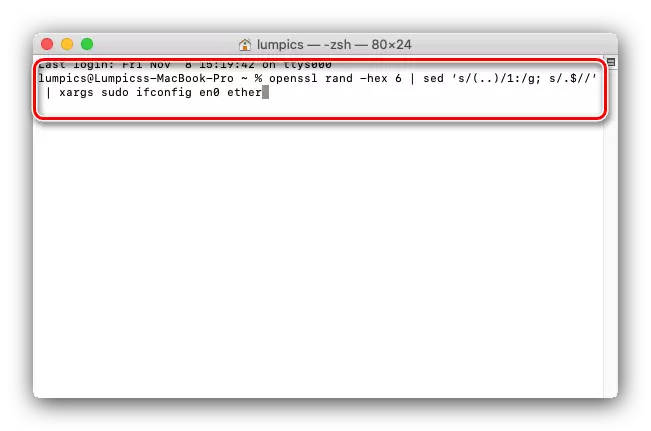
Siap - "Terminal" bisa ditutup. Kanggo stabilitas, sambungake menyang Internet.
Kesimpulan
Kita ngenalake sampeyan menyang Metodologi Ganti Metodologi ing Apple Computers sing mlaku Macos. Kaya sing kita deleng, prosedur kasebut prasaja, nanging kudu eling yen amarga implementasine, masalah karo akses menyang internet bisa. Ing kasus iki, mung mulihake pengenal asli, sawise masalah kasebut bakal ditanggulangi.
